Kaanbaltla(k)
"Todo es posible con el poder de El Porno™️"
HTML básico para AO3
Originalmente publicado en mi perfil de Facebook.
Pareciera acuerdo común que, cuando menos, una plataforma debe tener dos vías alternas para darle formato a un texto, sobre todo porque siempre hay preferencias. En AO3, las dos formas de editar un texto para publicar son HTML y Rich Text (texto enriquecido). El texto enriquecido es básicamente tu Word, tu Google Docs, tienes una barra de opciones, seleccionas una parte del texto y das click a una opción para que se aplique. El HTML es más complejo que eso, pero tampoco tanto.
El HTML se compone de lo que se conoce como etiquetas, y estas etiquetas son comandos que se encuentran entre los signos "<>". Para que el HTML surta efecto, se requiere una etiqueta de apertura ("<p>") y una etiqueta de cierre ("</p>"). La etiqueta de cierre SIEMPRE debe tener un "/" antes del comando escrito, o de lo contrario 1. la etiqueta se quedará abierta y soltará error, impidiendo la publicación del texto o 2., y esto pasa en AO3, la etiqueta ELEGIRÁ dónde cerrarse y hará un CAOS en todo el texto. Por eso luego tienen murallas de texto donde los espacios entre párrafos no existen, y es porque pegaron el texto en el cuadro de HTML pero NO pusieron etiquetas y el editor ELIGIÓ dónde ponerlas, a saber, donde empieza y termina el texto, pero no de manera discriminatoria, ya que por sí mismo NO identifica el inicio y fin de un PÁRRAFO individual, sino de todo lo que copiaste y pegaste en el cuadro.
Ahora, yo sé que eso puede sonar aterrador porque somos humanos y se nos pueden ir las cosas, se nos podría olvidar o pasar por alto cerrar una etiqueta. Sí. Me ha pasado JHJFHJFHSJDF Es horrible. Pero sinceramente, prefiero eso al texto enriquecido, por una sencilla razón:
Los editores de texto enriquecido no son iguales, nunca, entre ellos. El propio AO3 lo explica: "El comportamiento exacto del Rich Text Editor – RTE (Editor de texto enriquecido) depende de tu dispositivo, navegador y sistema operativo, así como de la fuente original desde donde estás copiando." Pueden ser similares, pero no lo son.
El HTML, por otro lado, siempre es el mismo. El HTML es eterno. Copiar y pegar un texto desde, por ejemplo, Word o Google Docs, al editor de AO3 podría dar (o más bien, da) alguno de estos errores, que, en lo personal, me parecen horrorosos de ver en un formato:
- Doble espacio entre los párrafos. Yo cierro un fanfic nada más ver eso. Así como una muralla de texto hace que te pierdas en las palabras y como si te dejara sin aire, un doble espacio hace que pierdas el ritmo porque, de repente, terminas de leer un párrafo y tus ojos bajan a la altura a la que ya están acostumbrados a encontrarse el siguiente párrafo solo para encontrar ABSOLUTAMENTE NADA.
Este error se da porque para un editor de texto por un choque entre lo que es un mero "enter" para uno y lo que es un "doble enter" para otro. Por ejemplo, en el editor de Wattpad de la aplicación de celular (lo que yo tuve que vivir), debes de dar DOBLE ENTER para que se haga otro párrafo, de lo contrario, el texto que escribas dando UN solo enter quedará pegado al anterior. Pues lo mismo, pero al revés. Un doble enter en Wattpad es "nuevo párrafo", en otro sitio es "párrafo + espacio vacío". - Espacio entre texto en itálicas y una coma. O sea , así , lo cual es , de hecho , muy horrible de ver , solo imaginen que el texto está en itálicas. Esto es un error que se debe al CHOQUE entre el formato que da un editor de texto y otro, en especial el de Google Docs.
- Se borra el formato. A veces, así le llamaré para que se entienda, la metadata del formato del texto que copias es INCOMPATIBLE con el cómo otro editor de texto enriquecido funciona, y al ser incompatible es mejor ELIMINAR esa metadata en vez de intentar descifrar qué coño quiere decir. Así que... adiós itálicas, adiós negritas, adiós texto subrayado, deberás darle formato OTRA vez. Y eso es como que muy cansado, ¿no?
Entonces, no queriendo lidiar con esos problemas, pues como que mejor uno aprende HTML súper-duper-ultra-plus básico. Si no pretenden ponerse a crear work skins (https://archiveofourown.org/.../skins-and-archive...) o cosas más complejas, pues como que no necesitan pasar de aprender siete (sí, siete solamente) etiquetas HTML. Las cuales voy a explicar a continuación:
<p></p>Esta etiqueta es para marcar el inicio y cierre de un párrafo. "P" de "paragraph" (párrafo). Ejemplo: <p>Pepe y Grillo cogieron.</p>
Todo texto entre <p> no tendrá "formato", será texto simple, sencillo, humilde. Como el de este post.
<b></b>Esta es para hacer el texto en negritas. "B" de "bold". Ejemplo: <p>Pepe y Grillo cogieron <b>muchísimo</b>.</p>
Ahora, como pueden ver, no debe haber ningún espacio entre las etiquetas. No porque eso les cause error, sino porque lo espacios van a ser respetados siempre. Por ejemplo, si pongo "<b>muchísimo </b>", entonces voy a tener un espacio en negritas. Lo mismo con el punto final, lo dejé afuera de <b> porque no lo quiero con ese formato.
<i></i>Esta es de itálicas. Ejemplo: <p>Pepe y Grillo cogieron <b><i>muchísimo</i></b>.</p>
Como ven, también se pueden combinar. Eso hará que "muchísimo" esté tanto en negritas como en itálicas. Solo recuerden mantener el ORDEN en que lo pusieron, como la regla de los paréntesis: {[( )]}.
<blockquot></blockquote>Este es para crear un "bloque de cita". O sea, el texto estará en un "bloque" de texto con un adorno al lado izquierdo, lo cual marca que estás citando algo.
<hr />¿Y esa cosa qué hace? Muy fácil: crea un separador. O sea, crea una línea que "divide" el texto en parte 1 y parte 2 y parte 3. Así como esos separadores en libros físicos que son, plan, símbolos así bien finos. Pues eso, pero una raya simple. ¡Adiós poner asteriscos, adiós dar doble espacio!
<img src="imagendemiship.png">¿Qué hace eso? Hará que, en AO3, aparezca una imagen. Así de fácil. Entre las comillas debe de haber un link DIRECTO a la imagen, es decir, el link debe terminar con el archivo de imagen, como por ejemplo: jpeg, jpg, png, gif. Esos se consiguen si a un imagen le dan click derecho/dejan presionado y luego click a "copiar link de imagen" o abren la imagen en una nueva pestaña. DEBEN asegurarse que el link TERMINE con el formato de imagen.
<a href="wikipedia.org">Esto es Wikipedia</a>¿Y eso? Es para agregar hipervínculos a un texto. Como Wikipedia misma o en cualquier otra página, un texto que luego está de otro color y/o subrayado y que re-dirige a otro sitio web o página. Pues eso es un hipervínculo, porque está incrustado EN un texto ya existente, en vez de ser el link tal cual.
Y... ya. Esas son las etiquetas HTML más BÁSICAS que necesitan aprender para usar AO3 y el editor de texto HTML. Y no solo cuando vayan a publicar un fanfic, sino que también se puede hacer en su propio perfil y en los comentarios que vayan a dejar en cualquier fic. Yo me divierto mucho poniendo imágenes en los comentarios, la verdad, añade un plus.
Calibre
Cómo usar Calibre para descargar y organizar fanfiction
Originalmente publicado en el foro AOW.
Hace como un mes dije que haría este tutorial y pasé a hacer de todo menos esto, LOL. En fin, perdón. Pero bueno, mejor tarde que nunca. Así que empecemos por lo primero: ¿qué es Calibre? Bueno, dejaré que el creador responda:
calibre es un gestor de libros electrónicos potente y fácil de usar. Los usuarios dicen que es sobresaliente e indispensable. Le permite hacer casi cualquier cosa y va un paso por delante de otros programas de libros electrónicos. También completamente libre y de código abierto e ideal tanto para usuarios ocasionales como informáticos expertos.
Es, no hipérbole, no exageración, el mejor gestor de libros electrónicos (desde .epub pasando por .mobi hasta .cbr) que pueda existir ahora mismo. 100% seguro. Yo lo uso y lo amo por todas las libertades que da de personalización, pero sobre todo lo amo porque permite no solo gestionar libros publicados por editoriales que te descargues de sitios de dudosa procedencia, sino que también permite gestionar la forma de literatura electrónica que ha estado en el Internet desde los 80s pero desde poco antes del 2020 se volvió extremadamente mainstream en redes: fanfiction. Así que en este tutorial les enseñaré cómo usar Calibre en este respecto. Sobre todo, diré cómo usar Calibre para fanfiction descargado de AO3 (pero como verán, se pueden obtener archivos de otros sitios, con respectivos caveats.)
Aquí es donde pueden descargarlo, tanto para Windows como para Mac y Linux. Incluso hay versiones para Android y iOS (sin embargo, de estos últimos no podré ofrecer nada, ya que mi celular es una mierda y explota antes de soportar Calibre --así que si alguien más hace el intento de descargarlo para Android o iOS siguiendo este tutorial y notan diferencias, siéntanse más que libres de compartir la información o poner como respuesta un tutorial más detallado para celulares/tablets!).
Una vez instalado Calibre, verán que la interfaz es similar a esta (pero, obviamente, vacía y en vez de modo oscuro, modo claro):
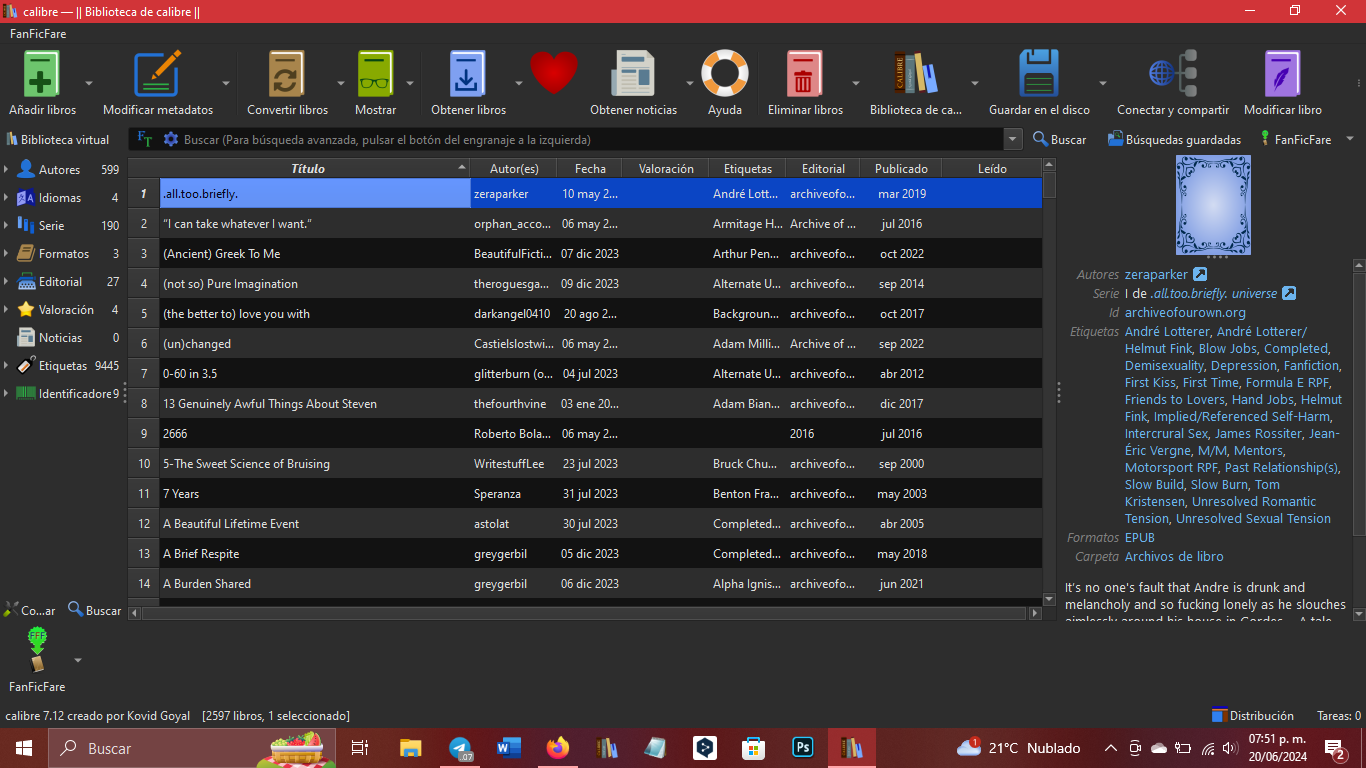
Ahora sí que sí. ¿Qué se necesita además de tener Calibre instalado? Bueno... ¡plugins! Uno en particular, que es el que hará el 90% del trabajo en toda esta odisea, pero también pondré otros solo por si acaso los encontraran útiles (y otras cosas), antes de decirles cómo instalar un plugin y cómo configurar el que es necesario para sacarle mayor provecho.
Plugin necesario: FanFicFare - FanFicFare facilita la lectura de historias de varios sitios web ayudándote a descargarlas en archivos EBook. En su página de GitHub pueden ver cuáles son los sitios soportados para descargar fanfics (y ejemplos de los URLs que necesitan para ello), los más notorios son: AO3, Literotica, FFNet y Wattpad.
Otros plugins adicionales y demás
Plugins opcionales:- Ebook Translator - Traduce ebooks al idioma que quieras. Utiliza por default el API de Traductor de Google, pero también permite que conecten una cuenta de DeepL para usar ese traductor (y ojo, si su cuenta es gratis, tendrá las mismas limitaciones acá, así como si tienen una subscripción tendrá las mismas ventajas --sería básicamente crear un atajo para usar la cuenta).
- EpubMerge - Combina epubs. Fácil y sencillo, por si quisieran, no sé, juntar varios one-shots de un solo ficker (o varios) en vez de tenerlos todos desperdigados como epubs diferentes.
- Find Duplicates - Identifica duplicados según Autor y otros metadatos como Etiquetas, Serie y Título. Útil si quisieran darle una revisión rápida a su gigantezca biblioteca para ver si tienen algún duplicado que se les haya pasado.
- Link Gopher - Extrae todos los enlaces de una página web, los ordena, elimina los duplicados y los muestra en una nueva pestaña para inspeccionarlos o copiarlos y pegarlos en otros sistemas. Si quisieran extraer todos los links de fanfics de una página de, por ejemplo, un autor, esta extensión es buenísima si no quieren usar (por alguna razón) el extrator default de FFF. Extensión para Chrome. Extension para Firefox.
- WebToEpub - Transforma el texto de una página en un epub, permite utilizar links para generar capítulos. Yo, por ejemplo, uso esta extensión para generar epubs de archivos de fanfics que usan el arcaíco PHP, como Amor Yaoi. Extensión para Chrome. Extensión para Firefox (disponible también para Android).
- FicLab - Permite descargar de AO3 y de FFNet (entre otros), además de permitir la personalización de metadatos inmediata. Lamentablemente ahora solo está disponible para Firefox, Chrome la dio de baja por falsas acusaciones y no la ha restituido.
- FF2BOOK - Permite descargar de AO3, FFNet y de Wattpad.
- FicHub - Permite descargar de AO3, FFNet y Wattpad, inclusive fanfics que hayan sido eliminados previamente (mientras tengan el URL).
- FanFictionDownloader - No es un sitio, sino una herramienta instalable que permite descargar fanfics en epub de varios sitios.
Ahora sí, ¿cómo se instala un plugin? ¡Muy fácil!
En la parte superior de Calibre verán en la parte del extremo derecho tres puntitos que son casi invisibles, LOL. Al darle click/encimar el mouse, se despliegan debajo otras opciones, entre ellas "Preferencias", a la que le deben de dar click en la flechita que hay a un lado, para desplegar ahora sí el menú que nos interesa:
.png)
Cuando tengan el menú abierto, busquen la opción que dice "Obtener complementos para mejorar calibre". Le dan click para abrir una pantalla emergente que se ve así:
.png)
En la barra de búsqueda a un lado ("Filtrar por nombre") escriban el nombre del plugin (FanFicFare) y luego, seleccionado (o sea, está en azul) clickeen "Instalar", les pedirá confirmación así que click a "Sí". En el proceso de instalación les pedirá dónde crear el atajo para acceder a las herramientas del plugin (muchas opciones), así que mi recomendación es la primera (la barra principal) o cualquiera que diga "barra", la verdad. Pueden elegir varios sitios, por cierto. Cuando terminen de elegir en dónde quieren ver el atajo, click a "Aceptar" y listo, se creará el atajo y ya está listo para usarse. (Así lo mismo con todos los plugins si quieren instalar otros.)
Ahora, vayamos con la configuración de FFF antes de explicar todas las herramientas. Para configurar el plugin, identifiquen su logo y denle click a la flecha que hay a un lado, lo que les desplegará de nuevo un menú, y en ese menú denle click a la opción que dice "Configurar FanFicFare". Se les abrirá otra pantalla emergente que luce tal que así:
.png)
Todo está en español así que creo que no necesito explicar nada, exploren y marquen o desmarquen las opciones que quieran hasta que estén contentxs con la personalización! Sin embargo, sí hay algo en la configuración de FFF que necesito aclarar porque les hará la vida más fácil, y para esto necesito que vayan a la pestaña que dice "personal.ini".
En esa pestaña, den click a "Modificar personal.ini", eso les abrirá la siguiente ventana emergente:
.png)
No se espanten al ver código, que no necesitan moverle a mucho. Primero, identifiquen en el código lo siguiente:
#is_adult:true
Borren el "#".
¿Esto qué hará? En AO3, si no tienen cuenta o si no tienen configurado el no verlo, antes de acceder a todo fanfic que es "Explicit" o con ciertas advertencias (Non-Con/Rape, Graphic Depictions of Violence, etc.) se les dirige a una página que les pide confirmar que están dispuestos a acceder a ese fanfic. Bueno, FFF accede a esto mismo y lo que hace es que les saldrá un pop-up pidiendo que confirmen lo mismo. Pero si borran los "#" y dejan el "is_adult:true" como en la captura de pantalla de arriba, FFF se saltará ese pop-up, añadiendo automáticamente el elemento del URL que hace eso posible ("view_adult=true").
Después de eso, bajen en el código hasta que se topen con lo siguiente:
[archiveofourown.org]
#username:YourName
#password:YourPasssword
Ahí pongan su usuario de AO3 y su contraseña. No se preocupen, es 100% seguro, si no lo fuera no se los estaría diciendo. ¿Y para qué es esto? Porque en AO3 es posible poner fanfics como privados (solo visibles y accesibles a gente con cuenta), así que si quieren descargar fanfics que son privados sin poner esta información antes, FFF soltará error y no se descargará nada de nada. Ah, y no se les olvide eliminar los "#" también.
Una vez que tengan esto, click a "Aceptar" para cerrar la pantalla emergente y luego otra vez en "Aceptar" para guadar y cerrar toda la configuración de FFF que hayan hecho. Para asegurar que la configuración se aplique, reinicien Calibre. Una vez hecho todo esto, sí puedo podemos proceder con las herramientas que FFF ofrece. Para verlas todas, solo hace falta darle click de nuevo a la flecha que hay al lado del logo para desplegar el menú.
.png)
- Descargar desde URL: les saldrá una ventana pop-up donde deberán de poner todos los URLs (links) de los fanfics que quieran, cada URL debe ser una línea diferente, o sea, denle Enter.
- Actualizar libros de "fanfiction" existentes: seleccionando un fanfic, podrán actualizarlo si, por ejemplo, tiene un nuevo capítulo, directamente desde Calibre, sin necesidad de "re-descargarlo" ni ir a AO3 directamente.
- Obtenes URL de historias a partir de una página de Internet: este es muy útil si, por ejemplo, quieren descargar todos los fanfics de X ficker o X etiqueta. Nomás tengan en consideración: AO3 despliega, por página, 20 resultados solamente. Así que esta opción solo les dará los 20 resultados (de haberlos) en una página, y deberán de ir obteniendo los URLs por cada página diferente. Es decir: "https: //archiveofourown.org/users/Kaanbaltla/works" es una página, con 20 fics en total y FFF solo obtendrá (y descargará, si no eliminan ningún URL) los 20 fanfics de esa primera página; "https: //archiveofourown.org/users/Kaanbaltla/works?page=2" es otra página diferente, con 20 fics diferentes en total, y así sucesivamente.
- Obtener URL de historias de los libros seleccionados: si seleccionan cualquier archivo y luego le dan click a esta opción, les dará el link a AO3 (o a cualquier sitio de donde lo hayan sacado).
Cuando ya tengan uno o varios URLs enlistados y hayan comenzado la descargar, puede que se tarde o no, dependiendo de cuántos sean y de su propio sistema (mi laptop es algo viejita, así que obvio a veces se tarda más de lo que debería). Usualmente descargar fanfics en masa de AO3, pongan de 20 en 20, incluyendo la extracción de metadatos, puede tardar unos 4 a 5 minutos aprox. Cuando la descarga haya terminado, les saldrá en la parte inferior derecha el siguiente mensaje:
.png)
Importante que le den click a "Sí", o de lo contrario los fanfics quedarán perdidos en el limbo.
También decirles que FFF reconoce duplicados y, de haberlos, les saldrá un pop-up que diga algo como "en tu biblioteca ya existe algo titulado X y del mismo ficker Y", sin embargo, asegúrense de que sí sean duplicados exactos y para esto chequen los URLs. A veces los fickers que son muy proliferos tienen, mínimo, tres fics titulados igual, LOL. Si no son duplicados exactos, entonces procedan con la opción que dice "sí, descargar como archivo diferente" o algo (lamentablemente no tengo captura de esto, perdón); si son duplicados deveras deveritas, entonces procedan con "no descargar".
Ahora, con el fanfic ahí todo lindo y hermoso ya descargado, si así lo desean, pueden editar los metadatos ustedes mismos. Seleccionado, le dan click a "Modificar metadatos" en el menú de arriba y se les abrirá esta ventana:
.png)
Modifiquen a su antojo.
Ahora, si quieren importar fanfics/libros que ya tengan descargados, muy fácil. Click en "Añadir libros" y luego "Añadir libros desde una única carpeta" o "de carpetas y subcarpetas" y ahí ya, escojan cuál(es) carpeta(s) tienen los libros/fics a importar.
.png)
Por último, a un lado, cuando seleccionan un archivo, les sale esto:
.png)
Si le dan click a cualquier etiqueta se filtrarán automáticamente todos los archivos con esa misma etiqueta. Sin embargo, si son más Old School y les late más usar la barra de búsqueda de hay justo en medio de la barra de herramientas y de la lista de archivos, aquí les van algunos comandos de búsqueda:
- publisher:"Archive of Our Own" - Para filtrar por "editorial" según los metadatos del archivo. Si es solo una palabra, las comillas no son necesarias. Si quieren filtrar por varios, añadan "or": publisher:"Archive of Our Own" or publisher:archiveofourown.org.
- not (publisher:"Archive of Our Own") - Para filtrar excluyendo por "editorial". (La misma gramática es para los siguientes, añadir "not" y la categoría entre paréntesis.)
- tags:"=Body Worship" - Para filtrar por etiquetas. Si quieren varias, añadir "and": tags:"=M/M" and "Body Worship".
- title:"=A Night Out" - Para filtrar por título.
- author_sort:"""Kaanbaltla""" - Para filtrar por autor. (Si no recuerdan el nombre del autor, es más fácil usar las categorías que tienen a su mano izquierda y desplegar el menú de Autores por orden alfabético.)
Extensiones y userscripts
Introducción
¿Qué es un userscript?
En español "secuencia de comando de usuario" (y porque es muy largo mejor decir "userscript") es un programa escrito en JavaScript que modifica sitios/páginas web, para así mejorar la experiencia de navegación, añadiendo sobre todo cosas que el sitio/página no tiene por default, o que tiene, pero "oculto" o en partes que son molestas de ir.
¿Qué es una extensión de navegador?
Una extensión de navegador es un pequeño módulo de software para personalizar un navegador web. Los navegadores permiten variedad de extensiones; incluida la modificación de la interfaz de usuario, bloqueo de publicidad y la administración de las cookies. Generalmente las extensiones son creadas utilizando tecnologías web como HTML, JavaScript y CSS. (Wikipedia)
¿Qué es un bookmarklet?
Un bookmarklet es un marcador que, en lugar de apuntar a una dirección URL, hace referencia a una pequeña porción de código JavaScript para ejecutar ciertas tareas automáticamente. (Wikipedia)
Así, hay userscripts, bookmarklets y extensiones que modifican y mejoran la experiencia de y en AO3, cubriendo sobre todo funcionalidades que quisiéramos AO3 tuviera por default pero que no tiene porque... ahora mismo la OTW está terriblemente enfocada en solo arreglar bugs y actualizar el código en vez de agregar más herramientas. Así que, llevará mucho para eso. Algún día saldrá del estado beta, pero no puedo decir que sigamos vivxs para verlo. Bueno ya, chistes aparte, en este tema voy a compartir varios userscripts y extensiones. Yo uso Firefox, así que tengan eso en consideración cuando explique las cosas, ya que puede que en otros navegadores como Chupador de RAM 3000 (Chrome), Brave u Opera funcionen de manera diferente, pero espero no tan diferente.
Como los userscripts requieren muchas veces modificar algunas partes de los códigos, los tutoriales de cada uno irán por separado, como respuestas a este tema (me parece la mejor forma de organizar y de compartir por individual). Las extensiones solo requieren que se instalen desde la "tienda" de extensiones/add-ons del navegador que usen, y los ajustes suelen hacerse desde un menú bastante intuitivo, así que para estas no haré tutoriales del todo o unos muy pequeños en este mismo tema, en forma de lista. Si saben de alguna otra extensión (esté disponible para varios navegadores o no), siéntanse con la libertad de comentarlo! Así la añadiré a la lista de aquí. Lo mismo para los userscripts y bookmarklets, si hacen uso de ellos.
Lista de extensiones de navegador
(Si usan Firefox Nightly en celular, chequen este vídeo tutorial [no audio, solo pasos a seguir] para instalar las extensiones que no estén disponibles directamente para celular.)
- AO3 Inline Comments. ¿Eres de esas personas que dice "ojalá AO3 permitiera comentar por párrafos como en Wattpad"? Bueno, pues como eso nunca va a pasar, ¡hay soluciones! Y una de estas es esta extensión, disponible para Firefox y cualquier porquería Chronium (Chrome, Opera, etc.) Solo tienes que subrayar el párrafo o extracto del fic, luego darle click al ícono que te salga a un lado y PUM, escribir tu comentario. Al final, toooodos los comentarios individuales se integrarán en uno solo y listo, ¡comentar!
Si no les funciona, entonces prueben con algún userscript de caja flotante de comentarios que hay en los tutoriales de abajo. - AO3rdr. Un gestor de bookmarks. Sus funciones son (solo visibles para ti): calificar fanfics con un sistema de tres estrellas, ocultar fanfics específicos, lista negra de etiquetas, hacer bookmarks por capítulo, seguimiento de la última vista a un fanfic, copia de seguridad de la información, sincronización en la nube de dicha información en diferentes navegadores. Disponible para Chrome y Firefox.
- AO3 Enhancements. Añade varios ajustes y mejoras configurables a AO3. Sus funciones son: mejora las estadísticas (muetras tiempo apróximado de lectura y ratio hits:kudos), añade estadísticas por capítulo (tiempo de lectura, fecha de publicación), permite ocultar fics (basándose en: idioma, cantidad de fandoms etiquetados, escrita por autores en lista negra, etiquetas en lista negra), marca con iconos fics ya leídos (a los que has dado kudos, a los que estás suscrito, a los que marcaste como favoritos) y personalización (ajusta ancho del texto, muestra estadísticas en columnas, forza alineación elegida del texto). Disponible solo para Chrome.
- AO3 Enhancements. También está disponible para móbil/celular.
- AO3 Enhancer.
- AO3 Enhancement Suit.
Alternativas para Firefox:
Cambien a Firefox, Chrome apesta. lml
- InteractiveFics. Sustituye Y/N y otras variables en fics Reader Insert/Segunda Persona por palabras de tu elección. Disponible para Firefox y Edge, en Chrome fue eliminado.
- Fanfiction Organizer. Funciona tanto en FFNet como en AO3. Sus funciones son: opción oara marcar historias por separado o por un autor en general con Me gusta, No me gusta, En biblioteca o Visto (neutral). Disponible solo para Chrome (tiene su versión como userscript en Firefox).
Lista de bookmarklets
Para "instalar" un bookmarklet solo es necesario arrastrar el botón del bookmarklet a la barra de marcadores (PC/laptop) o bien copiar el código (de estar disponible) JavaScript en un nuevo marcador que hagas (celular). Aquí hay un tutorial con pasos más detallados y en diferentes navegadores. Como nota adicional: los bookmarklets no funcionan en Opera para celular, pero sí en Chrome, Firefox y otros.
- Cambiar temporalmente la site skin en cualquier página, por Electric Alice.
- Guardar filtros y aplicarlos con un solo click, por reisling. Lo que permite hacer es crear un bookmarklet con todos los filtros guardados, y cuando estés navegando alguna etiqueta (adional, fandom, personaje, pareja) solo debes de hacer click en el bookmarklet para que la página se recargue y aplique automáticamente los filtros. Es una alternativa a extensiones/userscripts que sean básicamente listas negras de etiquetas.
- Tiempo estimado de lectura. Verán un recuadro de texto, donde deben poner cuántas palabras leen por minuto. Después, click a "Change". Ya ahí podrán instalar (arrastrar/copiar-pegar) el bookmarklet.
- Esconder párrafos "vacíos". En AO3 se toparán con algunos fics que tienen un formato donde entre cada párrafo hay uno extra, vacío, un espacio en blanco que hace difícil la lectura. Es un error que se hace por copiar directamente desde GDocs a AO3, debido a que el editor de texto enriquecido de ambos es diferente y a veces incompatible. Así que este bookmaklet ocultará esos párrafos vacíos, cuando el fanfic en serio te llama la atención y no lo quieres dejar por el formato insufrible.
- Reorganizar fandoms. El primer bookmarklet que ven aquí, lo que hace es que en los listados de fandoms, por ejemplo, en este de todos los fandoms que hay en la categoría de Teatro, en vez de organizar estos fandoms alfabéticamente como es el default de AO3, lo que hará es reorganizarlos y poner los fandoms que tengan más fics en ellos primero, de ahí descendiendo.
Otro bookmarklet similar a este es "StripEmpties" de carenewaterman.
Paso fundamental para instalar los userscripts
No quiero estar repitiendo este mismo paso en cada tutorial que haga, así que es mejor ponerlo aquí. Para instalar cualquier userscript, en cualquier navegador, necesitarán un programa que gestione los userscripts. Y, afortunadamente, ¡lo hay! Tampermonkey. En la página web verán que está para casi todos los navegadores populares. Así que, lo primero que deben de hacer, es instalar Tampermonkey. (PD.: Si no usan PC/laptop, solo celular, les recomiendo mucho que cambien de navegador a Firefox, Firefox Nightly o Kiwi, ya que este permiten la instalación de extensiones en celular, incluyendo Tampermonkey, lo que significa que muchos userscripts podrán tenerlos también en celular.)
¿Y cómo se instalan los userscripts? ¡Muy fácil! Hay varias formas, dependiendo de dónde se esté tomando el código. El principal sitio para conseguir (y compartir) scripts es Greasyfork, así que todos los userscripts aquí están sacados de ese sitio, con algunas excepciones.
Ahora, ya que tienen instalada la extensión de Tampermonkey en su navegador (cosa que dije hicieran en el mensaje inicial de este tema), solo es cuestión de que hagan click a los links que pondré (o ir a Greasyfork y buscar userscripts ustedes mismxs) y en la página de cada uno, deberán darle click a este botoncito verde:
Una vez le den click, se les va a re-direccionar a otra página donde está la preview del código. Ahí, deben darle click al botón de "Instalar" marcado en rojo:
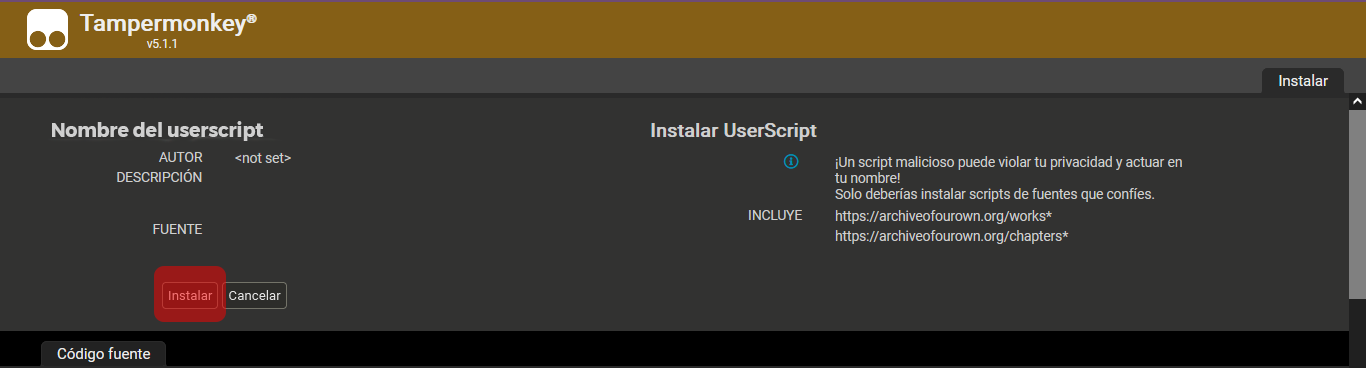
¡Y listo! El userscript estará instalado. Si la extensión está es visible en la barra de marcadores de su navegador, pueden darle click y ver toda la lista de userscripts instalados y activados y desactivados según la página donde estén, similar a la imagen a continuación pero con una lista de userscripts:
.png)
Usen el siguiente menú de navegación para ir a userscripts específicos.
Userscripts que no requieren (mucha) configuración
Empezaré con aquellos que solo es cuestión de instalarlos y ya, o que requieran si acaso solo agregar una línea en el código y listo (y que esta adición sea completamente opcional), no más movimientos, cumplirán con la función que deben cumplir. Todos son misceláneos, así que aquí sí hay un poco de caos. (Por cierto: usaré mis propios fanfictions para ejemplificar, ya que no quisiera exponer a otros. Si se preguntan por la site skin que tengo instalada, es MintChoco.)
Búsqueda rápida de etiquetas+autor
Link: https://greasyfork.org/en/scripts/393481-ao3-author-tags-quick-search
¿Qué hace este userscript? Añade, en la caja de metadatos de un fanfic cuando estás dentro de él, asteriscos al lado de cada etiqueta, y esos asteriscos crean un "atajo" a fanfics hechos por el mismo autor que estén etiquetados con la misma etiqueta en cuestión. En el caso de las etiquetas de Fandom y Ships, pondrá el número de fanfics que ese autor tiene publicados bajo las mismas. Aquí el ejemplo:
%20Archive%20of%20Our%20Own.png)
Así que al darle click al número (10) al lado de "Spider-Man (Comicverse)", por ejemplo, los re-direccionará a mi perfil, con el filtro ya añadido de mostrar solo los fanfics que he publicado para ese fandom. Lo mismo con la ship, las etiquetas adicionales, el rating, la clasificación y las advertencias. Es un userscript muy útil de tener cuando un fanfiction te llamó la atención y quisieras checar si el autor tiene más fanfictions de esta temática sin tener que dar más de un click.
Cajas flotantes para comentar
Link 1: https://greasyfork.org/en/scripts/395902-ao3-floating-comment-box
Link 2: https://greasyfork.org/en/scripts/489335-ao3-sticky-comment-box
Una de las quejas principales de la gente que migra de Wattpad o de foros como este a AO3 es el hecho de que no puedes comentar sobre el fanfic hasta el final, ya que es ahí donde podrás ver la caja para escribir un comentario, en vez de "reaccionar" a él mientras se lee. Bueno. ¡La gente decidió dar una solución! Verán que hay dos versiones, así que les mostraré ambas y ustedes deciden cuál instalar. Iré en orden.
El primer userscript linkeado, lo que hace es que, cuando estás en el URL de un fanfic, te aparecerá un pequeño cuadrito azul en una esquina de la página, así:
%20Archive%20of%20Our%20Own.png)
Y cuando le das click, se te despliega la caja de comentarios en la parte baja de la pantalla:
%20Archive%20of%20Our%20Own.png)
El color default de la caja flotante es blanco/gris, tanto en el borde como en el fondo donde se escribe mientras se lee. Si quieren cambiar eso, identifiquen los siguientes códigos en negritas y cambien el código del color por el que quieran.
Código a modificar
".float-div": {
"display": "none",
"position": "fixed",
"z-index": "1",
"bottom": ".5%",
"width": "98%",
"height": "30%",
"background-color": "#2e2e2e",
"border-style": "double",
"border-color": "#2e2e2e",
"padding": "5px",
"resize": "both",
"overflow": "auto",
"border-radius": "25px",
"border-width": "5px"
".float-box": {
"min-height": "70%",
"max-width": "98%",
"background-color": "#2e2e2e"
Pueden por igual modificar el ancho de la caja si les parece excesivo que tome media pantalla si la suya es muy chica. Para eso, en el primer código de arriba cambien por un número menor el que dice "width":"98%".
Cuando ya hayan modificado todo, para guardar los cambios click a "Archivo" > "Guardar". Esperen a que salga un pop-up que diga "Cambios guardados" o similar. Es un pop-up que se desvanece muy rápido, de todo modos, así que si no lo cachan con la vista, asuman que después de tres segundos se guardaron los cambios.
Si ya lo modificaron (o no) a su gusto, entonces ya solo queda explicar qué hace cada botón. Si seleccionan una parte del fanfic (como siempre se ha seleccionado, arrastrando el mouse mientras clickeas) y luego le dan click a "Insert Selection", el texto seleccionado se añadirá automáticamente a la caja flotante. Cuando terminen de escribir en la caja flotante, le dan click a "Add to Comment Box". De ahí, bajan hasta la caja de comentarios y verán todo lo que pusieron en la flotante ahí, ¡y ya! Solo queda darle a "Comment".
El segundo userscript, una vez instalado, hará que en la esquina inferior derecha vean este botoncito:
%20Archive%20of%20Our%20Own.png)
Y cuando le den click, aparecerá esto:
%20Archive%20of%20Our%20Own.png)
Esta cajita flotante se adapta automáticamente a la site skin, haciéndola negra o blanca, y la pueden mover. Como ven, básicamente translada la caja de comentarios de AO3 para hacerla más accesible, ya que pueden elegir un pseud (si lo tienen), si ver el fanfic completo o por capítulo. Si seleccionan texto del fanfic y luego le dan click a "Quote", la selección se añadirá como una cita. Si le da click a Settings, pueden configurar atajos de teclado para escribir hacer que lo que escriban esté en itálicas, por ejemplo. Una vez que tengan todo el comentario, le dan click a "Post" y el comentario pasa a publicarse automáticamente, no deben de bajar hasta el final del fic/capítulo. Si cierran la caja flotante, el comentario no se pierde, se archiva como caché.
Si quieren que la caja de comentarios y las opciones estén en español, instalen el userscript y luego copien y peguen el código de este pastebin, que es mi (humilde) traducción.
Idioma automático al publicar
Link: https://greasyfork.org/en/scripts/431973-ao3-set-default-posting-language
A veces es medio pesadito desplegar todo el menú de idiomas para elegir "Español", estando en el proceso de publicar un fanfic en AO3. A veces pasa, incluso, que gente se confunde o que tiene traducido con el Google la página de publicación de AO3, haciendo que el menú se vea afectado y terminen seleccionando otro idioma que no es "Español" porque el traductor le jugó mal. Lo he visto muchísimo. Incluso hubo una persona que ponía que sus fanfics estaban en latín porque no encontraba la opción de "Español" (todo por tener la página traducida XD). Así que miren, mejor olvídense de tener que hacerlo manualmente. Es una insignificancia hasta cierto punto, ¡pero hey! Que de peso a peso uno ahorra.
Así, una vez instalan este userscript, van a editar el siguiente código:
"option[value='1']"
El default cuando se instala es "1" (Inglés), así que cambien ese "1" por "9".
Reemplazar palabras
Link: https://userscripts-mirror.org/scripts/show/13696
Es una buena alternativa a la extensión "InteractiveFics" que enlisté arriba. Y, bueno, también sirve si hay palabras que no toleran pero alguno de sus sinónimos (de haberlos) sí. No sé, si no les gusta "miembro" pues este userscript cambiará esa palabra por "pene". Es bastante intuitivo modificarlo, ya que el código default es:
replacements = {
"retard":"dork",
"Retard":"Dork",
"RETARD":"DORK",
"spaz":"freak",
"Spaz":"Freak",
"SPAZ":"FREAK",
"short bus":"rollercoaster of dorkitude",
"Short bus":"Rollercoaster of dorkitude",
"Short Bus":"Rollercoaster of Dorkitude",
"SHORT BUS":"ROLLERCOASTER OF DORKITUDE",
A la izquierda, palabra a reemplazar; a la derecha, la palabra que reemplazará a la otra.
Por último, para que este userscript funcione en AO3 deben de añadir las siguientes líneas al código, justo debajo de "// @description hot button word replace (Nicked from 'Change sticky into stickam' by http://myspace.com/dh878)".
// @include http://archiveofourown.org/*
// @include https://archiveofourown.org/*
Hay una alternativa, AO3 Text Replacer, pero puede fallar. Mucho. Y no reemplazar absolutamente nada.
Desvanecer obras incompletas o en progreso
Link: https://random.fangirling.net/scripts/ao3_incomplete_works (Para instalarlo hagan click en el enlace que termina en ".js", los re-direccionará a la página de instalación de Tampermonkey.)
Otra pequeña insignificancia, si es que no tienen la manía de filtrar solo por trabajos completados o por one-shots. Lo que hace este userscript es hacer más obvio a la vista que un fanfic no está terminado, desvaneciéndole un poco la opacidad. Así:
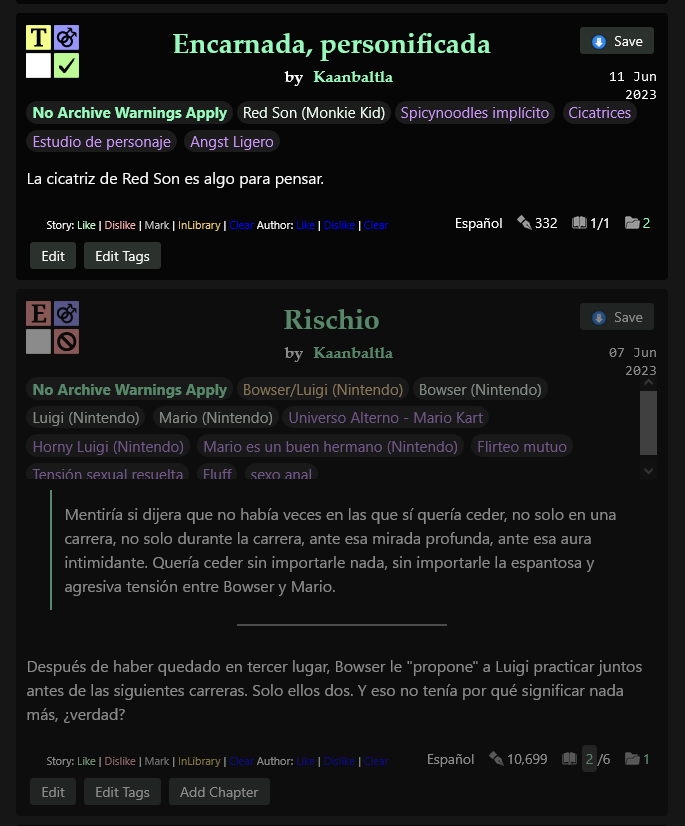
Usar el teclado para navegar fics
Link: https://greasyfork.org/en/scripts/479026-ao3-use-arrow-keys-to-navigate
¿Para qué mover el mouse y luego dar un click, si puedes solo presionar una tecla? Para avanzar al siguiente capítulo, la tecla de "➡", para retroceder "⬅". Y lo mejor: si están en el útlimo o primer capítulo de un fic que sea parte de una serie, pueden avanzar al siguiente fanfic de esa serie o retroceder al anterior, con las mismas teclas. Bastante útil.
También permite navegar con el teclado en las páginas de cualquier etiqueta, en las páginas de los fics de un autor, etc.
No re-kudos
Link: https://greasyfork.org/en/scripts/406616-ao3-no-rekudos
Quita el botón de "Kudos" una vez le has dado kudos a una obra, reconociendo tu user en la lista de personas que han dado kudos. Y ya. Qué cositas, ¿no?
Ahora, este userscript falla si: 1. tienes las estadísticas ocultas (como yo, que oculto la lista/cantidad de kudos, comentarios y hits); o si 2. tu nombre está muy detrás de la lista de usuarios (o sea, fuiste relegado a "y [inserte número] más dejaron kudos!". Hay una alternativa a este userscript, que no oculta el botón pero sí te deja saber que a algo ya le dejaste kudos, pero requiere mucha configuración así que tendré que explicarlo a detalle en otra ocasión.
Mostrar fics con solo ship principal
Link: https://greasyfork.org/en/scripts/377386-ao3-only-show-primary-pairing
¿Qué hace este userscript? Bueno, primero: hay una especie de "regla" o "entendimiento" no escrito en AO3, cuando se trata de etiquetar ships que aparezcan en los fanfics (considerando que no hay distinción entre "principal" y "secundaria"): si una ship está etiquetada primero, es porque es la principal. Claro, puede haber falsos positivos en esta lógica, pero es lo más común de hacer e intuir, en un sistema de etiquetado como el de AO3; porque la alternativa es el default "otp: true" de AO3 y, bueno. Así, este userscript permite que insertes las etiquetas de ships (y de personajes en solitario también) que quieras, y cuando estés navegando por la etiqueta de una de esas ships, el userscript ocultará todos los fanfics que no tengan esa ship etiquetada primero:

Aun así puede elegir desplegar el fanfic, dando click en "Show Work".
Para configurar este userscript, solamente tienen que añadir en el código del userscript las ships de su preferencia, tal y como están en AO3. O sea, de preferencia hagan copy-paste a la etiqueta original, primaria, de la ship, en vez de poner cosas como, no sé, "eruri", "riren", "goldenpunk", "deancas". Así:
var relationships = ['Kakyoin Noriaki/Kujo Jotaro', 'Hobie Brown/Pavitr Prabhakar', 'Sal Fisher/Larry Johnson', 'Tiz Arrior/Ringabel'];
// the relationship tag you want to see (exact, case-sensitive). replace with your desired pairing.
Si recuerdo bien, el código venía con una ships default de BTS o algo así. Borrénlas de ser el caso, para que ustedes escriban las suyas propias. Recuerden mantener el formato, es decir: todo nombre entre las comillas y las comas separando cada uno. Abajo del código hay otro para personajes también, el cual pueden dejar vacío si eso no les interesa (o vice versa). Ah, por último: recomiendo que sí se dediquen unos buenos diez minutitos a copiar y pegar todas sus ships porque hay veces en que el userscript ocultará todos los fanfics de ships que no estén en la lista. Por ejemplo, si estoy navegando por "Tiz Arrior/Ringabel" y solo tengo "Kakyoin Noriaki/Kujo Jotaro" en la lista, me va a ocultar todas las ships de Tiz/Ringabel porque no es "Kakyoin/Kujo".
Reorganizar etiquetas arrastrándolas
Link: https://greasyfork.org/en/scripts/474458-ao3-reorder-tags-with-drag-drop

Ahora, ojo piojo porque la aclaración que hace la persona en el userscript es importante, así que leanlo. Si no saben inglés, les dejo la traducción aquí abajo.
Traducción
(Re)ordenar las etiquetas fijas
Las etiquetas que ya estaban guardadas en un orden determinado (si publicaste tu trabajo o borrador anteriormente) están fijadas en su lugar por AO3 y no pueden ser re-ordenadas. Tales etiquetas se muestran con un fondo a rayas (ver imagen de arriba), y un texto al pasar el ratón le indica que esta etiqueta no se puede ordenar. La única forma de reordenar las etiquetas fijas es borrarlas, guardar el trabajo y volver a añadirlas. Al volver a añadirlas, puede utilizar la función de arrastrar y soltar de este script.
Para ayudar en esa tarea, el script añade los botones Copiar (Copy) y Eliminar (Delete) a las etiquetas. (Los íconos al lado de cada categoría de etiquetas que ven en la imagen de arriba.)
- Seleccione el botón Copiar.
- Una lista separada por comas de estas etiquetas está ahora en su portapapeles. Péguelas en una aplicación de bloc de notas para más tarde.
- Seleccione el botón Borrar para eliminar todas las etiquetas de esta etiqueta.
- Repita los pasos 1-3 para cualquier etiqueta en la que necesite reordenar las etiquetas fijas.
- "Publica" el trabajo/borrador. (¡Publicar, no previsualizar!)
- Vuelva a editar el trabajo/borrador.
- Copie las listas de etiquetas separadas por comas de su bloc de notas en los cuadros de texto de etiquetas correspondientes y pulse la tecla Intro.
- Ahora las etiquetas se pueden ordenar. Arrástrelas y suéltelas en el orden que desee.
- Vuelve a publicar el trabajo/borrador.
Añade ícono para avisar que tienes comentarios sin leer
Link: https://greasyfork.org/en/scripts/474892-ao3-badge-for-unread-inbox-messages

Y ya, es todo. Eso hace. Si en las Preferencias de su cuenta de AO3 pusieron que quieren que los comentarios les lleguen al "inbox" de AO3 (y no solo al email), entonces este userscript les dirá cuando tengan uno nuevo nada más entren a la página principal de AO3, sin necesidad de tener que dar los dos clicks extras de "Dashboard > Inbox".
Añade links extras al menú desplegable
Link: https://greasyfork.org/en/scripts/18484-ao3-menu-items
¡Ahora podemos ser flojos! Por default, el código tiene todos los links en el menú que encontrarías después de irte a tu dashboard. O sea:
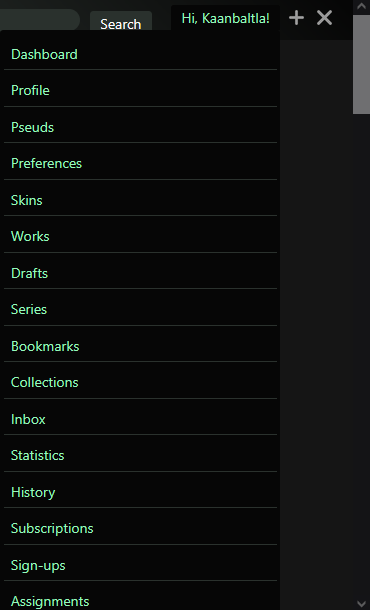
Sí. Así que si no quieren, literalmente, todos los atajos en ese menú, deben de borrar la parte del código que corresponde a ese link. Si no quieren el atajo a los pseuds, entonces borran el código de: "{name:'Pseuds', url:'/pseuds'},". Así con todo lo que no quieran, dejando intacto lo que les interese. ¡Incluso pueden poner en español las cosas con este userscript! Si cambian, por ejemplo, "Profile" por "Perfil", todo seguirá funcionando. Así que, tiene esa posibilidad, si todavía están un poco atrás con el inglés. Aunque hacer esto podría ser chocante, teniendo todo el demás sitio en inglés, LOL.
Silenciar usuarios saltándose la confirmación
Link: https://greasyfork.org/en/scripts/459990-ao3-one-click-mute-button
Pues eso. Silencia saltándose la confirmación. Yo entiendo que se pregunte por confirmación (silenciando y bloqueando usuarios), porque a veces habemus dedazos y le picamos a un botón por error. Pero como eso no me pasa, entonces la recarga a una página de confirmación y tener que hacer un doble click (Perfil > Silenciar > Confirmar) pues es medio tedioso. Así que este script confirma automáticamente la acción. Gracias, personitas que hacen scripts de JavaScript, me ayudan con mi flojera y, honestamente, molestias súper tontas.
Para que el script funcione, deben de localizar en el código lo siguiente (es la línea 20): "const username =", y en medio de las comillas que hay al lado del signo de igual (=), deben de escribir su username. O sea: const username = "Tu_User_Name_Exacto";. Ya cuando haga eso y guarden la edición, el script será 100% funcional.
¡Ah!, pero no es lo único que hace. Añade también un botón (más bien un URL) en la caja de información de los fanfics (debajo de la fecha de publicación/actualización) cuando se navegan las etiquetas y los resultados de búsqueda, así que si quieren silenciar a un autor sin entrar a su perfil, pues ahora es posible. Ahora, este URL puede desaparecer si están usando un site skin que sea tipo "modo oscuro" (el cual es mi caso XD), pero no teman, es posible cambiar el color. En el código deben de localizar la línea 44 y en ella, el siguiente texto:
style="color: black;position: absolute;top: 30px;right: 0;margin: 0;">Mute
Y de ese texto, cambien el "black" por el código de color (o nombre) de su preferencia.
Por último: este script también puede ocultar ese mensaje molesto que sale en todos los listados de obras/búsqueda, que dice "You have muted users blablabla". ¡Molesto! Si silencié a alguien es porque no quiero que me lo recuerden todo el tiempo. (Aunque habrá personas que sí quieran saber, por X motivos, sepa.) Así que si quieren que el script oculte el mensaje, en la línea 22 que dice "const hideMuteMessages" cambien el "false" por "true". Esto también es posible hacerlo con/agregarlo a una site skin, el código lo dejo como spoiler.
Código
.notice.muted {display: none !important;}Ajustar formatos de texto de los fics
Link: https://greasyfork.org/en/scripts/19769-ao3-tweak-formatting
Este userscript es buenísimo. Añade, debajo de las notas de autor o de la sinopsis del fic, un menú desplegable de opciones para ajustar ciertas cosas del formato de texto. Estas cosas son, en orden, 1. quitar los espacios extras entre párrafos, 2. poner espacios extras, 3. cambiar la alineación del texto a la default (izquierda), 4. quitar todas las itálicas, 5. quitar las elipses, 6. quitar los dobles espacios y, opción experimental, 7. cambiar "*word*" a "
Es así como se ve el menú:

Historial de vistas y kudos
Link: https://greasyfork.org/en/scripts/5835-ao3-kudosed-and-seen-history
Ahora sí, empiezo con los userscripts que requieren un poco más de configuración o explicación sobre cómo funciona y qué hace. Y el primero es algo que mucha gente que usa AO3 quisiera hubiera por default: ver a qué obras le dejaste kudos o que visitaste, porque es frustrante navegar y de pronto que un fic te llame la atención solo para darte cuenta que ya lo leíste y lo olvidaste por completo! Lo vi, lo viví, lo sé. Así que este userscript cumple con esta relativa sencilla tarea en una de las mejores maneras que he visto.
Entonces, ¿qué hace, ya que lo instalaste? Varias cosas. En primer lugar, tiene una simbología bastante simple e intuitiva, pero que igual la detallaré aquí por si primero leen antes de instalar. Cuando estés navegando por AO3 en cualquier etiqueta, te salen las obras, ¿sí? Te sale una "caja" (blurb) que contiene: título, etiquetas, descripción, estadísticas. Bueno, en esta "caja" es donde verás reflejados todos los cambios una vez tengas este userscript, así que vayamos por partes:
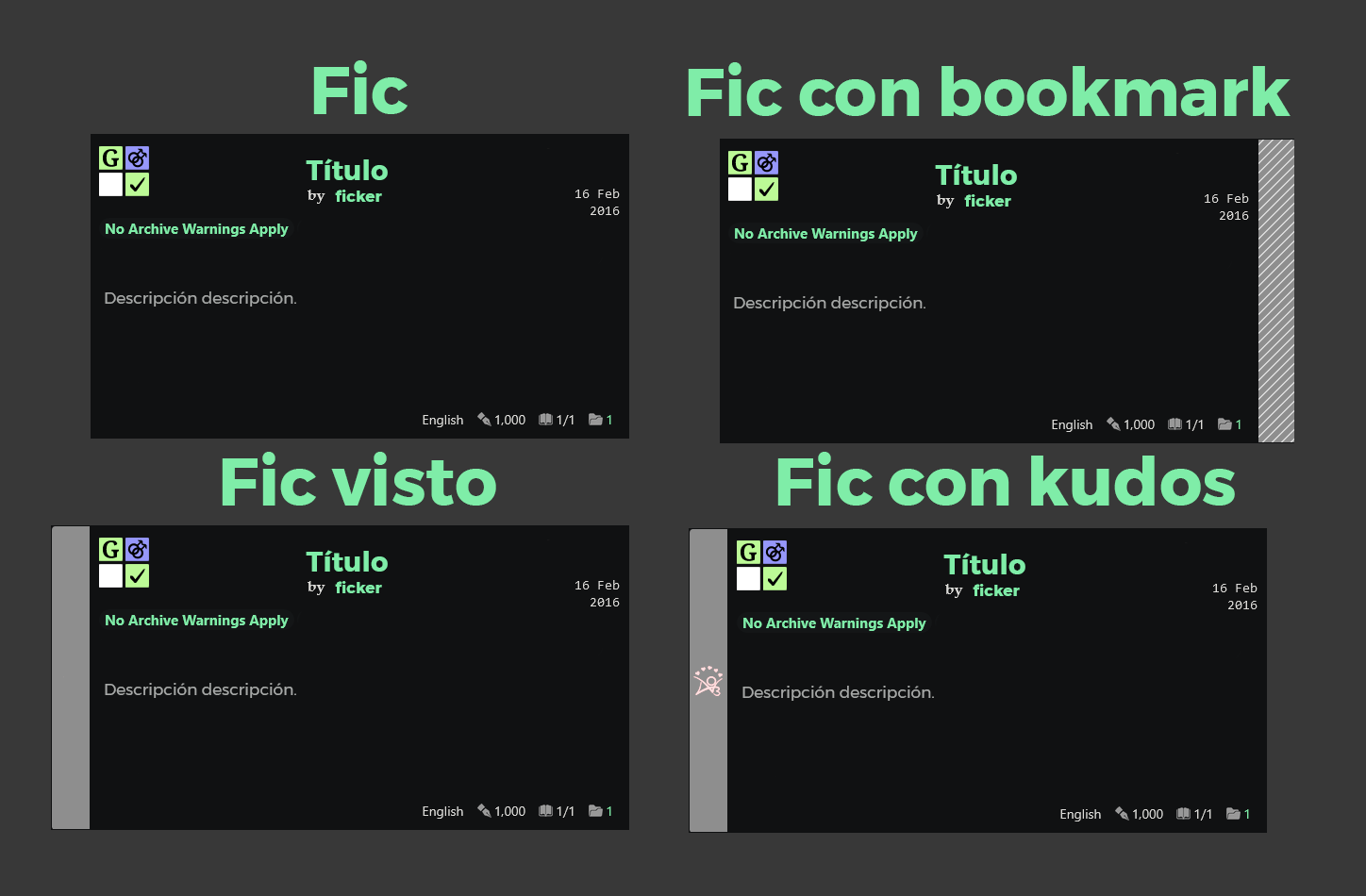
Un fic que no has tocado básicamente no tendrá nada a ninguno de los laterales. Sin embargo, una vez que abres el fanfic, aparecerá una barra gris-blanca a la izquierda, lo que significa que lo viste. No que lo leíste, solo que lo viste. Si lo lees y le das kudos, entonces la barra gris-blanca se actualizará para incluir el dibujo de los kudos en ella. Luego, si a ese fic le haces un bookmark, entonces aparecerá una barra gris-blanca con rayas a la derecha, cubriendo así ambos lados de la "caja" del fanfic.
Luego, encima de esa "caja" va a salir esta cosita:
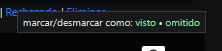
Que te permite (des)marcar un fic como "visto" aunque no lo hayas leído o bien, omitirlo. Ahora, ¿qué hacen todas estas opciones además de agregar cosas de identificación? Depende de sus preferencias.
Cuando instalas el userscript, en la barra superior de AO3, donde está "Fandoms, Search, About" te saldrá una nueva opción:
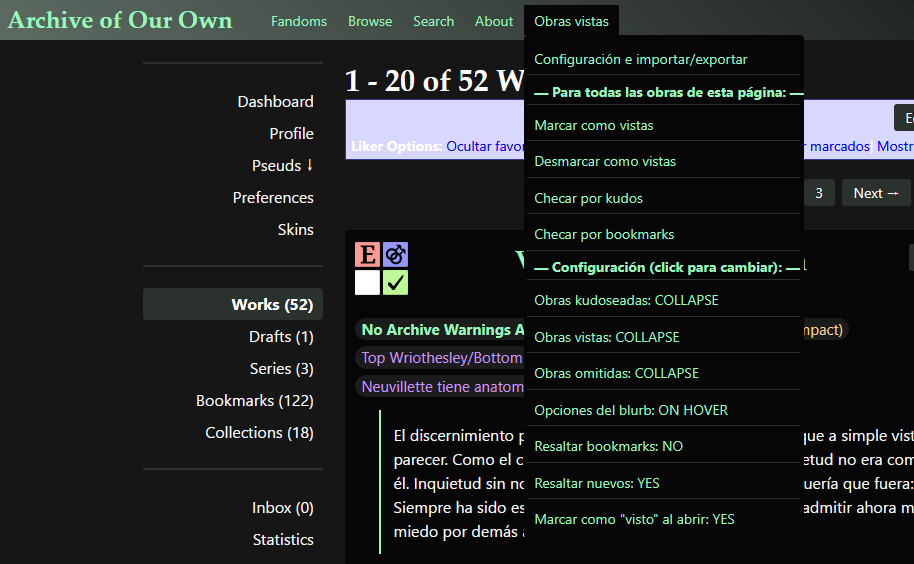
Donde puedes cambiar el cómo quieres ver las obras. Por ejemplo: puedes decidir ocultar todas las obras a las que le dejaste kudos (así como puedes decidir volver a verlas), o quizá prefieras "plegarlas"/"colapsarlas" (collapse) es decir, la caja se hará más pequeña, dejando solo el título y el autor, plus la simbología correspondiente. Lo mismo con obras que tengas con obras vistas u omitidas. Por igual, puedes elegir si quieres ver la barra que te indica que una obra tiene bookmarks, o si la obra es nueva. También puedes elegir que las opciones de allá arriba ("marcar/desmarcar como: visto | omitido") aparezcan fijadas arriba de cada fic, aparezcan solo cuando pones el mouse en la "caja" del fic o bien que no aparezcan para nada.
Yo, por ejemplo, tengo que se colapsen todas las obras vistas, omitidas y con kudos, así es aún más obvio para mí que una obra ya está más que toqueteada por mis manos y ojos. Ustedes puede que no quieran ver esos fanfics mientras navegan etiquetas que ya han visto, así que elijen nomás que quieren ocultar las obras, por ejemplo.
Si le dan click a la primera opción que aparece ("Configurar e importar/expotar") les saldrá esto:
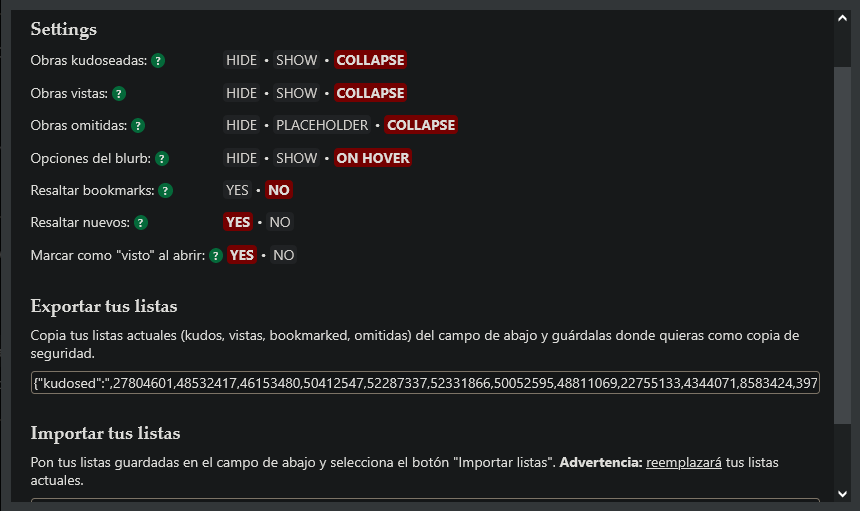
Como pueden ver, ahí dice que puedes exportar e importar tus datos. ¡Yep! No hay sincronización entre dispositivos, pero puedes tener tus datos en dos dispositivos diferentes si exportas de uno e importas al otro, una vez tengas el userscript en ambos. Solo copias todo lo que está en el rectángulo de texto de "exportar" y, en el otro dispositivo, lo pegas en "importar".
Ahora, como ven, yo tengo el userscript en español. Cuando lo instalen obviamente no va a estar en español, porque yo modifiqué el userscript, cambiando el texto de inglés a español. No todo, como ven, las opciones de "YES", "NO", "COLLAPSE" y demás no pueden cambiarse sin modificar literalmente el código JavaScript, y eso me da ya mucha paja, tres palabrejas en inglés que se infieren el significado no afectan a nadie. Si quieren poner el userscript en español, primero lo instalan, luego van para editarlo y seleccionen todo el código (en Windows es Ctrl + A, en Mac creo que es Cmd + A), y ahora pegan el que está en este pastebin. Guardan los cambios y ¡listo! Ahora todas las opciones están en español. Ustedes mismxs pueden cambiar lo que quieran, poner otras palabras, etc.
En resumen, este userscript permite:
- Marcar obras como vistas o no vistas.
- Identificar si dejaste kudos o no.
- Identificar si está en tus bookmarks o no.
- Omitir obras que no te llaman la atención.
- Importar estos datos.
- Ocultar/mostrar las obras marcadas/identificadas como les plazca, para mejorar su navegación.
AO3 Blocker: bloquea obras según tus preferencias
Otra de las cosas que mucha gente quiere de AO3 es la capacidad de marcar una especie de "lista negra" para que determinadas etiquetas de todo tipo (adicionales, fandom, ratings, etc.) no aparezcan en resultados de búsqueda sin tener que agregar estos parámetros cada vez que uno quiere buscar algo a los filtros. Herramientas para hacer esto no faltan, aunque no sean "oficiales" de AO3 (como el bookmarklet para guardar filtros que enlisté en el mensaje de apertura de este tema); hay herramientas, el chiste es usarlas.
Esto en principio iba a ser un tutorial del userscript AO3 Savior, que es el más conocido y usado de todos, pero me acordé que ya había hecho uno y está en mi guía de AO3, así que solo voy a linkear a ese tutorial aquí y mejor hablar de una buenísima alternativa a AO3 Savior: AO3 Blocker. Es como tal un fork de Savior, pero con la gran ventaja de ser 2 en 1 y que no requiere la modificación del código base para poner las preferencias, sino que, similar al anterior userscript que les compartí acá, se hace todo desde la barra principal de AO3.
Ahora, por igual, si quieren el userscript en español primero lo instalan y luego van y editan el código para que las opciones estén en español, aquí tiene el pastebin con mi traducción. Esto recomiendo que lo hagan antes de empezar a usar el userscript, por cierto.
Ahora, tengan instalado el userscript en el idioma que sea, mostraré cómo usarlo. Primero, aparecerá esta opción en la barra principal de AO3, donde se desplegará el menú de opciones que tienen para escoger:
Creo que se infiere bien qué hace cada opción, pero por si acaso:
- "Ocultar/Mostrar motivo de bloqueo" se refiere que, cuando estés navegando por una etiqueta y salga un espacio donde debería un fanfic, te saldrá el motivo de por qué ese fanfic está bloqueado, como lo es porque está etiquetado con una etiqueta que pusiste en la lista negra. Si no quieres ni saber eso, pues lo ocultas.
- "Ocultar/Mostrar placeholder de obra" se refiere a que te mostrar un espacio que indica que ahí hay, en efecto, un fanfic, pero no se te dará ni el título, ni la descripción, nada; solo "sí, aquí hay un fic y está bloqueado según tus preferencias". Así como lo muestra, puedes optar que no, y no habrá placeholders.
- "Mostrar aviso de obras bloquedas se refiere a que si abres, de puuuuuura chiripa abres un fanfic con, por ejemplo, etiquetas que tienes en tu lista negra, entonces te saldrá un mensaje que dice "epa epa epa, que este fic está etiquetado con algo que no quieres". Ya de ahí decides si sí leer o no. Si no quieres que este aviso aparezca, pues duh, se oculta.
Ahora, si le dan click a "Configuración" aparece esto:
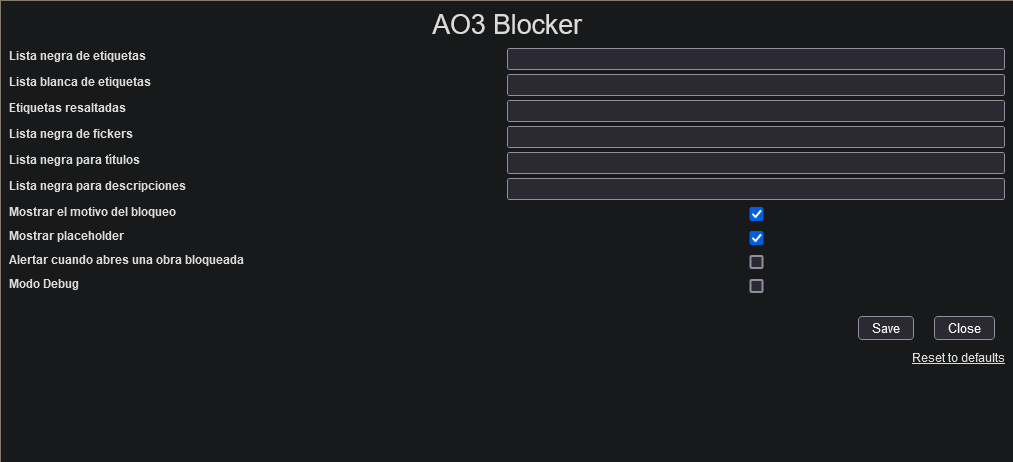
Y es aquí donde empieza la magia. Aclaración importante: las etiquetas (y autores) deben estar escritas tal y como están canonizadas en AO3 (Angst, en vez de "Angustia" o "ansgt"), ya que ni AO3 Savior ni este fork reconocen toooodo el árbol de etiquetas sincronizadas a las canónicas, o sea: "Angustia" es un sinónimo de "Angst", pero no es la versión original, lo mismo con "ansgt" (alguien lo escribió mal y no lo corrigió, lol). Cuando una etiqueta es más de una palabra, la etiqueta debe estar entre comillas, como las etiquetas de ships (que, de nuevo, les recomiendo hagan copy-paste directamente de AO3) o las de personajes, por ejemplo: "Neuvillette (Genshin Impact)". Y para separarlas, con comas: Angst, "Neuvillette (Genshin Impact)", "Sex Pollen".
Lo anterior tanto en lista negra, lista blanca y etiquetas a resaltar (que serían como que tus favoritas, y las que quisieras ver primero buscando un fanfic). En el caso de la lista negra de títulos y descripciones, ahí se ponen palabras/términos/frases (estas últimas entre comillas también) y si una de esas palabras sale en el título o en la descripción de un fanfic, entonces ese fanfic se ocultará. Y lo de los fickers, bueno, duh, ¡no se mostrarán fics de X fickers que pongas ahí! Por ejemplo:
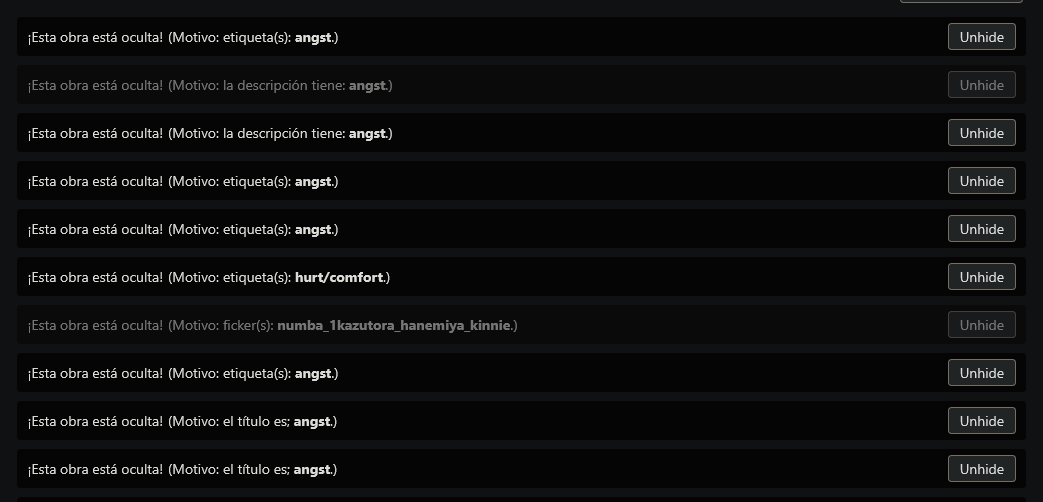
Begone, angst!
Y si, por ejemplo, no quiero ni el placeholder ni el motivo, entonces los resultados (porque busqué, directamente, "angst") serían nada. Es página en blanco, LOL. Así que cuando terminen de enlistar todo en la Configuración, le dan click a "Save" (les saldrá un pop-up que dice "Se guardaron tus cambios") y después cierran el cuadro de Configuración, lo que instantáneamente hará que la página se recargue para que las preferencias surtan efecto.
Como última nota: si notan que hay cosas que no se ocultan a pesar de que tienen un término en el título, por ejemplo, o les da mucha paja el tener que anotar todas las versiones de "Angst" que hay (Angst, Light Angst, Heavy Angst y más), entonces lo que deben de hacer es poner un asterisco (*) antes y/o después de la palabra. Preferiblemente ambos, por separado. O sea, así: *Angst, Angst*, Angst. El asterisco en este caso indica que la preferencia debe aplicarse haya algo antes y/o después de la palabra "angst", en especial símbolos o guiones (ej.: cow-angst).
Otros userscripts similares
AO3 Crossover Savior: oculta obras con demasiados fandoms etiquetados.
AO3 Relationship Savior: oculta obras con muchas ships etiquetadas.
AO3 Tags Savior: oculta obras con muchas etiquetas adicionales.
Blurb Blocker: oculta obras que contienen ciertos términos.
AO3 Mute Selectively: permite silenciar/ocultar usuarios, obras (tanto individuales como de manera colectiva, o sea, de todo un usuario), comentarios y/o bookmarks de un usuario y por etiquetas.
FanFictionNavigator: Marca y escode fanfics y fickers
Link: https://greasyfork.org/en/scripts/25670-fanfictionnavigator
¡Y este sería el último userscript por mi parte! Es uno de mis favoritos y por eso lo dejé hasta el final, porque lo bueno se hace de esperar. Porque ojo, este userscript no solo funciona en AO3, sino también en FFNet y en Ficbook (sitio de fanfics ruso).
¿Qué permite hacer este userscript?
- Marcar (con colores) cada fanfic como Me gusta/No me gusta/Marcado/En biblioteca.
- Marcar autores como Me gusta/No me gusta.
- Puedes ocultar tanto fanfics como autores en cualquiera de la categorías anteriores si así lo quieres.
Básicamente, así:
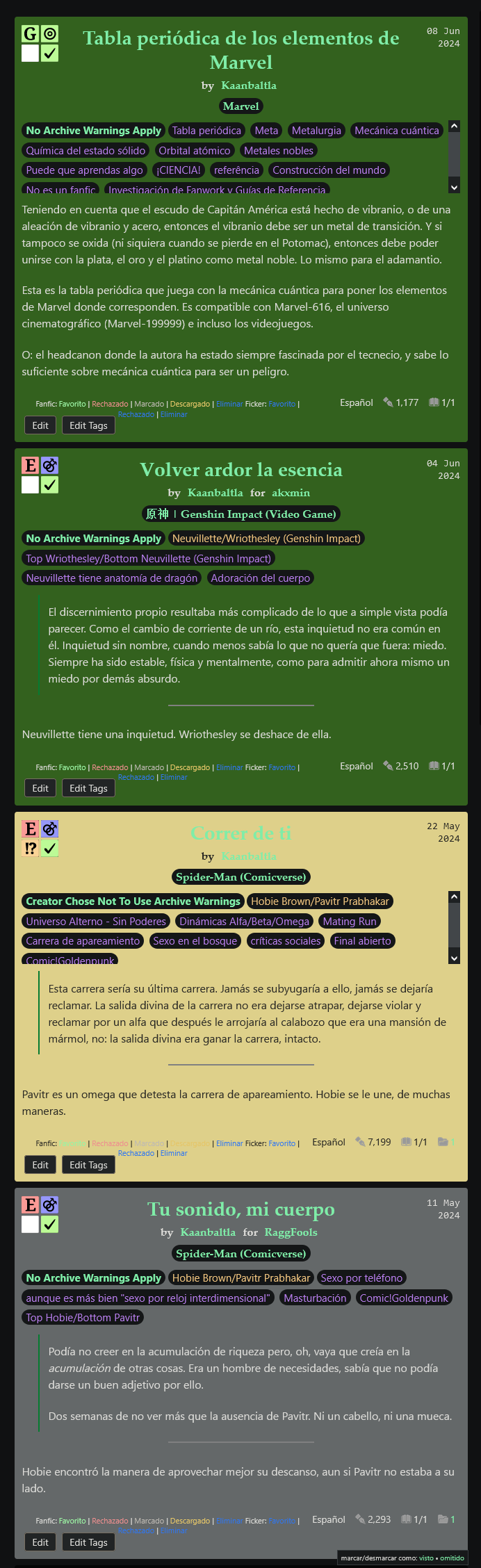
(Sí, mi site skin choca con el amarillo, LOL, ni modo.)
Y así, pueden ocultar las categorías, ya que les saldrá siempre esta cajita también:

Pueden ocultar/mostrar los que les gustaron (por si los están buscando o por si están buscando algo diferente), pueden ocultar/mostrar los que no les gustaron (yo a estos sí los tengo ocultos porque no los quiero clickear por error), pueden ocultar/mostrar los marcados (por "marcado"/"mark" acá entiendan que es como un "marcado para después"), pueden ocultar/mostrar los que estén en su biblioteca (en plan, si usan un Kindle o quizá Calibre) y luego están las opciones, que son:
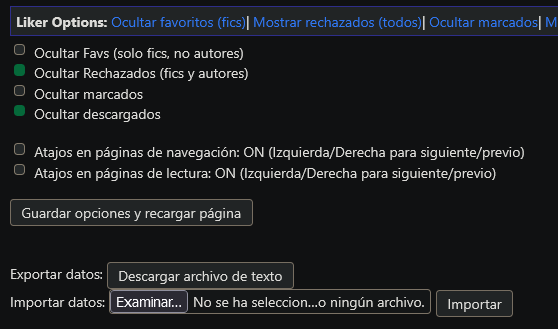
Pueden activar atajos de teclado para navegar las páginas y además pueden exportar e importar los datos (es decir, todos los fanfics marcados en cada categoría) para tener la información en diferentes dispositivos (pero ojo: no es sincronización, no se sincroniza nada a menos que estén importando constantemente los datos de un dispositivo a otro).
Ahora, los colores que vieron en la primera imagen no son los colores originales, los tuve que cambiar para que no chocaran tanto con mi site skin. Si ustedes quisieran también cambiar los colores, deben de crear otro userscript con un código específico para ello, así que ahí les va cómo:
- Abran el menú de la extensión de Tampermonkey, que se hace dándole click:
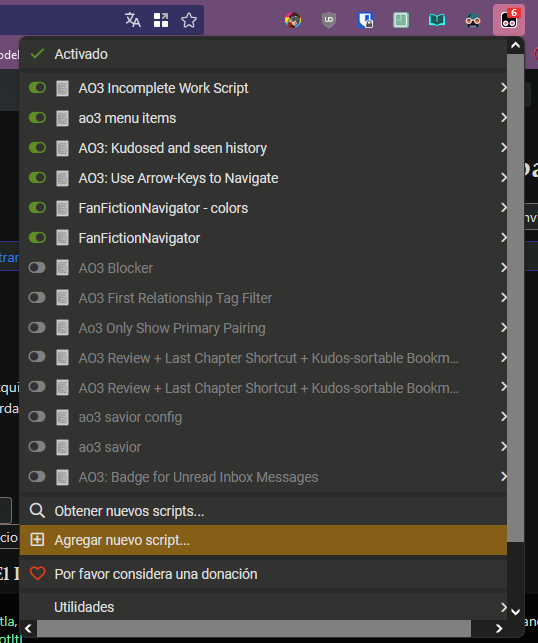
- Una vez con el menú abierto, van a "Agregar nuevo script..."
- Eso les va a re-dirigir a una página con código inicial de JavaScript, bórrenlo. (Ctrl+A para seleccionar todo y luego borrarlo.)
- Cuando esté borrado, copien y peguen el siguiente código:
// ==UserScript==
// @name FanFictionNavigator - colors
// @namespace window
// @include https://ficbook.net/*
// @include https://www.fanfiction.net/*
// @include https://archiveofourown.org/*
// @include http://archiveofourown.org/*
// @include https://tbooklist.org/*
// @run-at document-end
// @grant GM_addStyle
// ==/UserScript==
// styles for box background; fic style should overwrite author style
GM_addStyle(".ffn_like_author:not(a) {background-color:#C4FFCA !important;}");
GM_addStyle(".ffn_dislike_author:not(a) {background-color:#bC5050 !important;}");
GM_addStyle(".ffn_like_fic:not(a) {background-color:#C4FFCA !important;}");
GM_addStyle(".ffn_dislike_fic:not(a) {background-color:#FCB0B0 !important;}");
GM_addStyle(".ffn_mark:not(a) {background-color:#CCCCCC !important;}");
GM_addStyle(".ffn_inlibrary:not(a) {background-color:#F1D173 !important;}"); - Después de eso, editen como gusten los códigos de colores (es decir, los que empiezan con #), pueden usar esta página para ello, por ejemplo. Lo que se cambiará es el color de la "caja", lo que rodea todo lo demás. Si quisieran cambiar, por ejemplo, además el color del texto, tendrían que añadir "color: #CCCCC", así: "{background-color:#CCCCC !important; color:#CCCCC;}");".
- Cuando ya tengan todos los colores en orden, le dan click a "Archivo > Guardar", y listo, el userscript habrá sido creado y titulado (automáticamente) "FanFictionNavigator - colors".
Si quieren saber qué colores uso yo, aquí les dejo mi código. Yo traté de distanciar/obviar la diferencia entre marcar fics individuales VS marcar fickers. Y listo! Ya cuando tengan todo bien asentado, comiencen a marcar fics y fickers como les plazca! Ahora podrán identificar aquellos fanfics que lean con mayor facilidad (si es que recuerdan marcarlos del todo, LOL). Las opciones de marcar fanfics también aparecerán cuando entren a uno, por cierto, en la parte de la descripción/notas!
Como nota importante: si usan este junto con el userscript de historial de vistas y kudos, en este último deben de tener "Resaltar bookmarks: NO", porque por alguna razón chocan en eso y los colores de FanFictionNavigator no aparecerán. Está rarito, pero bueno, lamentablemente no parece haber otra solución.
Alternativa a este script: AO3 FicTracker. Permite lo mismo que el de arriba, con algunos añadidos que son: poner notas directamente en el fanfic (sin necesidad de crear un bookmark) y también sincronizar la información entre varios dispositivos (si leen en más de uno) con GoogleSheets.

